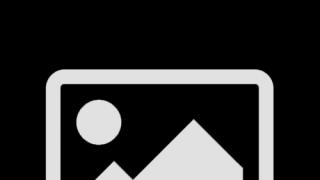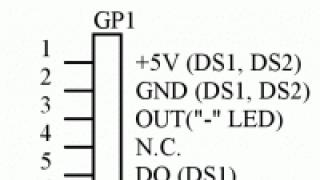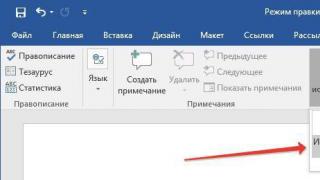دومای دولتی روسیه در ماه ژوئیه لایحه ای را برای بازگشت به زمان زمستانی و همچنین ایجاد سیستم جدیدی از مناطق زمانی تصویب کرد. در نتیجه، در 26 اکتبر 2014، در اکثر مناطق روسیه، زمان دوباره یک ساعت به عقب کشیده می شود و این کشور به جای 9 منطقه زمانی فعلی، 11 منطقه زمانی خواهد داشت و مرزهای آنها تغییر می کند.
برخی اطلاعات کلی
با تصویب قانون فدرال فدراسیون روسیه مورخ 21 ژوئیه 2014. شماره 248-FZ "در مورد اصلاحات قانون فدرال "در مورد محاسبه زمان" در قلمرو فدراسیون روسیه در 26 اکتبر 2014، ساعت ها تغییر می کنند و مناطق زمانی و مقادیر زمانی مربوطه تعیین می شود. در نتیجه، اکثر مناطق روسیه 1 ساعت به عقب برمیگردند، در حالی که 3 منطقه زمانی جدید ایجاد میشود و 2 منطقه زمانی فعلی در یک منطقه جدید ادغام میشوند. پیکربندی مناطق زمانی تغییر خواهد کرد - تعدادی از مناطق به مناطق همسایه یا جدید منتقل می شوند. در طول سال هنوز هیچ انتقالی بین زمان تابستان و زمستان وجود نخواهد داشت.در 23 سپتامبر 2014، مایکروسافت بهروزرسانی تجمعی (kb2998527) را برای سیستمعاملهای ویندوز منتشر کرد تا تغییرات مداوم در ترتیب زمانبندی را تطبیق دهد و آن را برای دانلود در مرکز دانلود مایکروسافت (https://support2.microsoft.com/kb/2998527) در دسترس قرار داد. /) و سیستم به روز رسانی خودکار Windows Update (https://catalog.update.microsoft.com). این به روز رسانی حاوی آخرین تغییرات اتخاذ شده در روسیه است. علاوه بر این، منطقه زمانی جدیدی برای جمهوری بلاروس در سیستم عامل های ویندوز ایجاد خواهد شد.
محاسبه زمان در 26 اکتبر 2014 ساعت 2:00 به وقت محلی تغییر می کند. در همین راستا در سیستم عامل های ویندوز این تغییرات در لحظه تغییر ساعت بعد از 1h:59m:59s نمایش داده می شود.
چه خواهد شد در 26 اکتبر 2014 در ساعت 2:00 به وقت محلی
مناطق زمانی در روسیه به طور قابل توجهی تغییر خواهد کرد. تصویر از سایت Lenta.ruدر نتیجه، زندگی سرگرم کننده زیر در انتظار ما است، یعنی.
تغییرات در مناطق زمانی موجود
پس از نصب بهروزرسانی KB29985527 در سیستمعاملهای خود، تغییرات زیر در مناطق زمانی موجود ثبتشده در سیستمها رخ میدهد:| |
|
نام نمایشی جدید |
|
نام نمایشی فعلی |
| 1 |
منطقه زمانی روسیه 1 |
(UTC+02:00) کالینینگراد (RTZ 1) |
زمان استاندارد کالینینگراد |
(UTC+03:00) کالینینگراد، مینسک |
| 2 |
منطقه زمانی روسیه 2 |
(UTC+03:00) مسکو، خ. پترزبورگ، ولگوگراد (RTZ 2) |
زمان استاندارد روسیه |
(UTC+04:00) مسکو، خ. پترزبورگ، ولگوگراد |
| 3 |
منطقه زمانی روسیه 4 |
(UTC+05:00) اکاترینبورگ (RTZ 4) |
زمان استاندارد اکاترینبورگ |
(UTC+06:00) اکاترینبورگ |
| 4 |
منطقه زمانی روسیه 5 |
(UTC+06:00) نووسیبیرسک (RTZ 5) |
زمان استاندارد شمال آسیای مرکزی |
(UTC+07:00) نووسیبیرسک |
| 5 |
منطقه زمانی روسیه 6 |
(UTC+07:00) کراسنویارسک (RTZ 6) |
زمان استاندارد شمال آسیا |
(UTC+08:00) کراسنویارسک |
| 6 |
منطقه زمانی روسیه 7 |
(UTC+08:00) ایرکوتسک (RTZ 7) |
زمان استاندارد شرق آسیای شمالی |
(UTC+09:00) ایرکوتسک |
| 7 |
منطقه زمانی روسیه 8 |
(UTC+09:00) یاکوتسک (RTZ 8) |
زمان استاندارد یاکوتسک |
(UTC+10:00) یاکوتسک |
در 26 اکتبر 2014، ساعت 2 بامداد به وقت محلی، ساعت رایانه های شخصی کاربران واقع در این مناطق زمانی به طور خودکار به زمان زمستانی تغییر می کند. اما چند استثنا وجود داشت. استثناها عبارتند از:
- در جمهوری اودمورتیا و منطقه سامارا، به جای منطقه زمانی RTZ 2 (منطقه زمانی روسیه 2) به صورت دستی باید به منطقه زمانی "منطقه زمانی روسیه 3" بروید.
- در منطقه Kemerovo، به جای منطقه زمانی RTZ 5 (منطقه زمانی 5 روسیه) به صورت دستی به منطقه زمانی "منطقه زمانی 6 روسیه" تغییر دهید.
- در قلمرو ترانس بایکال، به جای منطقه زمانی RTZ 8 (منطقه زمانی 8 روسیه) که به طور خودکار تنظیم شده است، باید به صورت دستی به منطقه زمانی «منطقه زمانی روسیه 7» بروید.
مناطق زمانی جدید
| |
نام منطقه زمانی جدید |
نام نمایشی جدید |
نام منطقه زمانی فعلی |
نام نمایشی فعلی |
| 1 |
منطقه زمانی روسیه 3 |
(UTC+04:00) ایژفسک، سامارا (RTZ 3) |
غایب |
غایب |
| 2 |
منطقه زمانی روسیه 10 |
(UTC+11:00) چوکورداخ (RTZ 10) |
غایب |
غایب |
| 3 |
منطقه زمانی روسیه 11 |
(UTC+12:00) Anadyr, Petropavlovsk-Kamchatsky (RTZ 11) |
غایب |
غایب |
رایانه های کاربر واقع در این مناطق زمانی باید به صورت دستی در منطقه زمانی مناسب پیکربندی شوند. در غیر این صورت، از 26 اکتبر 2014، از ساعت 2 بامداد به وقت محلی، نمایش زمان در این رایانه ها نادرست خواهد بود.
ادغام مناطق زمانی
| |
نام منطقه زمانی جدید |
نام نمایشی جدید |
نام منطقه زمانی فعلی |
نام نمایشی فعلی |
| 1 |
منطقه زمانی روسیه 9 |
(UTC+10:00) ولادی وستوک، ماگادان (RTZ 9) |
زمان استاندارد ولادی وستوک |
(UTC+11:00) ولادی وستوک |
| زمان استاندارد ماگادان |
(UTC+12:00) ماگادان |
برای رایانههایی که روی منطقه زمانی «زمان استاندارد ولادی وستوک» تنظیم شدهاند، منطقه زمانی بهطور خودکار تغییر میکند. برای رایانههایی که روی منطقه زمانی «زمان استاندارد ماگادان» تنظیم شدهاند، فقط زمان تنظیم میشود. رایانههای این منطقه زمانی باید بهصورت دستی به منطقه زمانی جدید «منطقه زمانی روسیه 9» بهعنوان منطقه زمانی اصلی پس از 26 اکتبر 2014 تغییر کنند.
استثناها برای رایانه هایی که روی "زمان استاندارد ماگادان" تنظیم شده اند عبارتند از:
- در منطقه ماگادان، باید به صورت دستی به منطقه زمانی "منطقه زمانی روسیه 8" بروید.
- در منطقه خودمختار چوکوتکا (چوکوتکا) و منطقه کامچاتکا (کامچاتکا)، باید به صورت دستی به منطقه زمانی "منطقه زمانی روسیه 11" بروید.
مشکلات مورد انتظار
خوب، بدون این چه کار می کنیم:- هیچ به روز رسانی رسمی برای ویندوز XP برای تنظیم نمایش زمان (به جز نسخه Embedded) منتشر نخواهد شد.
- سیستم عامل های Windows Server 2003 و Windows XP Embedded پس از نصب به روز رسانی KB2998527 به طور خودکار در مناطق زمانی جدید پیکربندی مجدد نمی شوند (حتی اگر به طور خودکار برای سایر سیستم عامل ها پیکربندی شوند).
- کلاینتهای ایمیل Microsoft Outlook تا نسخه 2007 (نسخههای Microsoft Outlook 2010 و نسخههای بعدی با مشکل مشابهی مواجه نمیشوند) پس از تغییر ساعت در ساعت دو بامداد در تاریخ 26 اکتبر 2014، وظایف تقویم ایجاد شده زودتر از این را به اشتباه نشان میدهند. تاریخ (زمان در آنها یک ساعت به عقب تغییر می کند)، برای تاریخی دیرتر از ساعت 2 بامداد در 26 اکتبر 2014 برنامه ریزی شده است.
- اضافه کردن ugly MS یک پچ کج برای Windows XP Embedded و Server 2003 منتشر کرده است. انتظار می رود در دسامبر 2014 اصلاح شود. یا به سادگی پس از 26 اکتبر، تیک گزینه "تغییر خودکار به ساعت تابستانی و برگشت" را بردارید.
ما شروع به به روز رسانی می کنیم
به روز رسانی حرفه ای مایکروسافت ویندوز XP
برای XP ما دو گزینه به روز رسانی داریم:- تبدیل XP به Embedded.
- تغییرات را مستقیماً در رجیستری انجام می دهیم.
تحول آغاز می شود:
- ویرایشگر رجیستری را روی دستگاه مورد نظر اجرا کنید و به مسیر HKEY_LOCAL_MACHINE\SYSTEM\WPA\ بروید.
- پارتیشن WPA را با کلیک راست ماوس انتخاب کنید و آیتم منوی زمینه ایجاد - پارتیشن را انتخاب کنید.
- یک بخش به نام PosReady ایجاد کنید.
- در قسمت PosReady یک مقدار DWORD با نام Installed ایجاد کنید و مقدار 1 را به آن اختصاص دهید.
پس از اتمام نصب، باید منطقه زمانی را به صورت دستی تغییر دهید. برای به وقت مسکو، باید +04:00 Abudabi را به +03:00 RTZ 2 تغییر دهید. فراموش نکنید که چک باکس "Suiving Automatically to sunlight time and back" انتخاب شده باشد. در غیر این صورت، ترجمه زمانی نادرست خواهد بود. بنابراین، اگر سیستمعامل شما قدیمیتر از 2011 باشد و تیک این چک باکس را بردارید، پس از نصب پچ باز نمیگردد. من نمی فهمم چرا ام اس این کار را کرد.
پس از نصب Hotfix Embedded، مقادیر جدید در کلید رجیستری WPA را می توان حذف کرد. می توانید قبل از راه اندازی مجدد آنها را حذف کنید. پس از راه اندازی مجدد سیستم عامل به شما اجازه نمی دهد آنها را حذف کنید. متأسفانه، نمی توانم بگویم که این شعبه رجیستری و/یا نصب یک پچ برای Embedded چه تأثیر دیگری می تواند داشته باشد.
تغییرات را مستقیماً در رجیستری انجام می دهیم
گزینه دوم برای تغییر مناطق زمانی در ویندوز XP ویرایش مستقیم رجیستری است. زمانی که شما منابع انسانی زیادی دارید، به عنوان مثال، در دامنه ای که نیاز به به روز رسانی دارد، راحت است. سپس فایل های .reg را ایجاد کرده و آنها را از طریق خط مشی گروهی توزیع می کنید. برای انجام این کار، باید یک HR مرجع (مثلاً در یک ماشین مجازی) جمع آوری کنید، با استفاده از روش فوق، آن را به Embedded تبدیل کنید، تعمیر kb2998527 را نصب کنید، منطقه زمانی فعلی را درست تنظیم کنید و دو شاخه رجیستری را تخلیه کنید:
- HKEY_LOCAL_MACHINE\SOFTWARE\Microsoft\Windows NT\CurrentVersion\Time Zones - پایگاه داده منطقه زمانی
- HKEY_LOCAL_MACHINE\SYSTEM\CurrentControlSet\Control\TimeZoneInformation - منطقه زمانی فعلی
[-HKEY_LOCAL_MACHINE\SOFTWARE\Microsoft\Windows NT\CurrentVersion\Time Zones] - پایگاه داده منطقه زمانی را حذف می کند
[-HKEY_LOCAL_MACHINE\SYSTEM\CurrentControlSet\Control\TimeZoneInformation] - مقدار منطقه زمانی فعلی را حذف می کند
در نتیجه، ما چهار فایل برای توزیع خواهیم داشت: 1.reg، 2.reg، 3.reg و 4.reg. آنها باید به این ترتیب اعمال شوند. به هر حال، از این طریق دو جایزه دریافت می کنیم:
- نیازی به نگرانی در مورد "تغییر خودکار به ساعت تابستانی" نیست - به طور خودکار تنظیم می شود
- تقویم ها در Outlook کار نمی کنند (اطلاعات بیشتر در این مورد در زیر)
اضافه کردنتمام پارامترهای فایل های 1.reg، 2.reg، 3.reg و 4.reg را می توان در یک فایل .reg قرار داد. از این طریق راحت تر خواهد بود.
توزیع از طریق GPO
زیرا در محیط 2003-XP، تنظیمات برگزیده خط مشی گروه بسیار نادر است؛ ما اصلاحات را در رجیستری با استفاده از یک اسکریپت ساده انجام خواهیم داد. برای این کار فایلی با پسوند cmd. با محتوای زیر ایجاد کنید:
@echo خاموش
در صورت وجود c:\windows\ok.file (خروج) ELSE (regedit /s \\contoso.internal\SYSVOL\contoso.internal\scripts\1.reg & regedit /s \\contoso.internal\SYSVOL\contoso.internal \scripts\2.reg & regedit /s \\contoso.internal\SYSVOL\contoso.internal\scripts\3.reg & regedit /s \\contoso.internal\SYSVOL\contoso.internal\scripts\4.reg & echo 2>c:\windows\ok.file & tzchange.exe /c "زمان استاندارد روسیه")
اسکریپت کارهای زیر را انجام می دهد: بررسی کنید که آیا یک فایل ok.file در پوشه ویندوز وجود دارد و اگر وجود داشت، خارج می شود. اسکریپت قبلا اجرا شده است. اگر فایلی وجود نداشته باشد، مقادیر فایل های .reg به ترتیب مشخص شده اعمال می شود. فراموش نکنید که فایل های .reg باید از طریق مسیر شبکه قابل دسترسی باشند. پس از اعمال، یک فایل ok.file در دایرکتوری ویندوز ایجاد می شود و منطقه زمانی فعلی اختصاص داده می شود، زیرا پس از تغییر رجیستری، این به طور خودکار انجام نمی شود. همچنین می توانید به سادگی به جای دستور tzchange، رایانه شخصی را مجددا راه اندازی کنید (یا دستور shutdown -r را بدهید). همانطور که هر کسی دوست دارد.
تنها چیزی که باقی می ماند ایجاد خط مشی گروهی است. به ویرایشگر خط مشی گروه بروید. پیکربندی کامپیوتر - تنظیمات ویندوز - اسکریپت ها را گسترش دهید. در سمت چپ پنجره ویرایش خط مشی، روی Startup دوبار کلیک کنید. در پنجره ویرایش ویژگی های آیتم Startup، روی دکمه Add کلیک کنید و فایل cmd. قبلا ایجاد شده را در مسیر شبکه اضافه کنید. دوبار روی OK کلیک کنید و پنجره Group Policy Editor را ببندید. خط مشی ایجاد شده را در واحد سازمانی حاوی حساب های PC هدف اعمال کنید. پس از راهاندازی مجدد رایانههای شخصی هدف، این سیاست اعمال میشود.
به روز رسانی سرور مایکروسافت ویندوز 2003
به روز رسانی kb2998527 برای مایکروسافت ویندوز 2003 منتشر شده است. بنابراین، مشکل اصلی تغییر منطقه زمانی به مکان مناسب است. واضح است که این کار را می توان به صورت دستی انجام داد. و همچنین با حذف مقادیر رجیستری و اضافه کردن موارد ضروری (به عنوان مثال، به همان روش برای XP). برای انجام این کار، در یک ماشین مرجع با بهروزرسانی نصب شده و منطقه زمانی صحیح، باید کلید رجیستری HKEY_LOCAL_MACHINE\SYSTEM\CurrentControlSet\Control\TimeZoneInformation را بارگیری کنید و آن را با نام 2.reg ذخیره کنید. سپس فایل 1.reg را با محتویات زیر ایجاد کنید[-HKEY_LOCAL_MACHINE\SYSTEM\CurrentControlSet\Control\TimeZoneInformation].
روش فوق را از طریق Group Policy روی سرورهای ویندوز 2003 در ترتیب مشخص شده اعمال کنید. ابتدا فایل 1، سپس 2. و سپس میتوانید دستور تغییر منطقه زمانی فعلی را انتخاب کنید یا فقط راهاندازی مجدد کنید.
به روز رسانی وظایف در تقویم Outlook 2000-2007
و آخرین مشکل در زمینه سیستمهای قدیمی مایکروسافت که هنگام آزمایش تغییر به زمان زمستانی با آن مواجه شدیم این بود که در کارهایی که قبل از تغییر به زمان زمستانی برای تاریخهای دیرتر از 26 اکتبر ایجاد شده بودند، زمان یک ساعت به عقب برگشت. به عبارت دیگر، آنچه برای ساعت 9 صبح برنامه ریزی شده بود، پس از نصب hotfix kb2998527، برای تاریخ های دیرتر از 26 اکتبر برای ساعت 8 صبح برنامه ریزی شد. چه اشکالی دارد. به هر حال، هنگام آزمایش بر روی XP، جایی که تغییرات در رجیستری به طور مستقیم اعمال شد (بدون "تبدیل" سیستم عامل به Embedded)، تقویم ها کار نکردند. جایی که به روز رسانی نصب شد، همه چیز همانطور که باید باشد - آنها را ترک کردند.مایکروسافت یک ابزار کاربردی برای این کار دارد. در واقع دو مورد از آنها وجود دارد که یکی روی کلاینت اجرا می شود و دیگری مستقیماً روی سرور Exchange. اما چون آنچه روی سرور Exchange اجرا میشود میتواند آن را خراب کند (و MS به این موضوع اشاره میکند) بهتر است که در اطراف ماشینها اجرا کنید تا اینکه بازسازی پایگاه داده را تداعی کنید. بنابراین، من فقط ابزاری را که در سمت مشتری اجرا می شود در نظر می گیرم. همچنین بهروزرسانی تقویمها در صندوقهای پستی تجاری و پوشههای عمومی را پوشش نمیدهم. همه اینها در مقاله MS بحث شده است (کمتر خواهد بود) و تا حدودی به طور غیر مستقیم با ماهیت این پست مرتبط است.
تقویم ها پس از تغییر منطقه زمانی با نسخه های Outlook از سال 2000 تا 2007 تقریباً روی همه سیستم عامل ها کار می کنند. چرا عملاً، زیرا ارزش بررسی را دارد. شاید خوش شانس باشید و وظایف سر جای خود باقی بمانند. به عنوان مثال، در آزمایشهای من، تقویمها در Outlook 2007 در ویندوز 7 درست باقی ماندند. اما موضع رسمی MS این است که نسخههای مشخص شده Outlook "کار خواهند کرد." نسخه های Outlook 2010 و 2013 نیازی به اقدام ندارند. همه چیز در آنجا همیشه خوب است.
بنابراین، برای رفع مشکل کارهای "شکست خورده" در تقویم ها، باید به وب سایت http://support2.microsoft.com/kb/930879/ru برویم و نسخه 32 بیتی یا 64 بیتی را دانلود کنیم. بسته ابزار به روز رسانی داده منطقه زمانی هیچ مشکلی در این مورد وجود ندارد. مشکل در استقرار دسته جمعی و اعدام دسته جمعی است. به طور رسمی، MS به معنای واقعی کلمه این را می گوید: "نصب و اجرا کنید." که همیشه راحت نیست. بنابراین من با وظیفه انتقال همه اینها به سیاست های گروهی مواجه شدم.
در نتیجه، معلوم شد که ابزار تعمیر تقویم - OutlookTimeZoneMove.exe - چیزی بیش از یک آرشیو نیست که می تواند توسط همان WinRAR انتخاب شود. کاری که انجام شد. فایل TZMove.msi از فایل OutlookTimeZoneMove.exe استخراج شد. متأسفانه نسخههای x64 و x86 یکسان نامگذاری شدهاند، بنابراین حتماً نام TZMove.msi را به ترتیب به TZMove_32.msi و TZMove_64.msi تغییر دهید.
پس از این، این فایل ها باید در یک اشتراک شبکه قابل خواندن توسط کاربران دامنه قرار داده شوند و یک خط مشی گروهی برای توزیع ایجاد شود. شما باید دو خط مشی گروهی ایجاد کنید و آنها را برای اجرا در یک سیستم عامل با عمق بیت خود پیکربندی کنید (مثلاً از طریق فیلترهای WMI)، اما این تنظیمات خارج از محدوده این مقاله است.
پس از ایجاد یک خط مشی گروه، آن را برای ویرایش باز کنید. پیکربندی کاربر - تنظیمات نرم افزار را گسترش دهید. روی آیتم نصب نرم افزار کلیک کنید، آیتم منوی زمینه New – Package را انتخاب کنید و فایل TZMove.msi را به مسیر شبکه اضافه کنید. روی OK کلیک کنید. در قسمت سمت راست پنجره ویرایش خط مشی، روی بسته ایجاد شده دوبار کلیک کرده و مشخصات آن را وارد کنید. به تب Deployment بروید و سوئیچ نوع توزیع را روی Assignrd و سوئیچ را روی Install this application at logon قرار دهید. 
روی OK کلیک کنید تا پنجره Group Policy Editor بسته شود. خط مشی ایجاد شده را در واحد سازمانی که حاوی حساب های کاربری هدف است اعمال کنید. پس از راه اندازی مجدد رایانه و ورود کاربر مورد نظر، ابزار تنظیم وظایف تقویم Outlook بر روی رایانه شخصی مورد نظر برای کاربر مورد نظر مستقر می شود.
و تنها کاری که میتوانیم انجام دهیم این است که این ابزار را راهاندازی کنیم، زیرا مجبور کردن کاربر به انجام آن خودش بسیار دشوار است. مشکل، در نگاه اول، این است که اصلاح در سه گزینه مسیر فایل اجرایی نصب شده است:
- برای سیستم عامل 32x - "%PROGRAMFILES%\Microsoft Office\Office12\Office Outlook Time Zone Data Update Tool\tzmove.exe"
- برای سیستم عامل 64x - "%PROGRAMFILES(x86)%\Microsoft Office\Office12\Office Outlook Time Zone Data Update Tool\tzmove.exe"
- برای Outlook 2010 64x - "%PROGRAMFILES%\Microsoft Office\Office14\Time Zone Data Update Tool for Microsoft Outlook\tzmove.exe"
@echo خاموش
IF EXIST "%userprofile%\ok1.file" (خروج) ELSE ("%PROGRAMFILES%\Microsoft Office\Office12\Office Outlook Time Zone Data Update Tool\tzmove.exe" /quiet & "%PROGRAMFILES(x86)%\Microsoft Office\Office12\Office Outlook Time Zone Data Update Tool\tzmove.exe" /quiet & "%PROGRAMFILES%\Microsoft Office\Office14\Time Zone Data Update Tool for Microsoft Outlook\tzmove.exe" /quiet echo. 2>"% نمایه کاربر%\ok1.file")
اسکریپت بررسی می کند که آیا فایل ok1.file در پوشه پروفایل کاربر وجود دارد یا خیر و اگر وجود داشته باشد، اسکریپت خارج می شود (قبلاً اجرا شده است). اگر فایلی وجود نداشته باشد، اسکریپت سعی می کند در حالت "بی صدا" ابزاری را برای تنظیم وظایف در تقویم کاربر در طول هر سه مسیر ممکن اجرا کند. یکی کار خواهد کرد. نه به روش جدی ولی سریع پیاده سازی میشه بعد فایل ok1.file رو میسازه و کار رو کامل میکنه.
پس از ایجاد یک خط مشی گروه، آن را برای ویرایش باز کنید. پیکربندی کاربر - تنظیمات ویندوز - اسکریپت ها را گسترش دهید. در سمت چپ پنجره ویرایش خط مشی، روی Logon دوبار کلیک کنید. در پنجره ویرایش ویژگی های آیتم Logon، روی دکمه Add کلیک کنید و فایل cmd. قبلا ایجاد شده را در مسیر شبکه اضافه کنید.
دوبار روی OK کلیک کنید و پنجره Group Policy Editor را ببندید. خط مشی ایجاد شده را در واحد سازمانی که حاوی حساب های کاربری هدف است اعمال کنید.
پس از راهاندازی مجدد رایانه هدف ورود به سیستم کاربر، یک تنظیم «بیصدا» (بدون نیاز به تعامل کاربر) از وظایف در تقویم Outlook انجام میشود.
این تمام چیزی است که می خواستم به شما بگویم. امیدوارم این به کسانی که با مشکل مشابهی روبرو هستند کمک کند. خوشحال می شوم به سوالات و نظرات پاسخ دهم.
پاداش برای کسانی که تا آخر مطالعه می کنند:
اگر نمیدانید که چک باکس در OS 2003 و XP که در آن وصله نصب میشود علامت زده شده است یا غیرفعال شده است، به سادگی یک مقدار رجیستری را با توزیع یک فایل reg با محتویات زیر حذف کنید:
"DisableAutoDaylightTimeSet"=-
به یاد بیاوریم که در 21 ژوئن سال جاری، قانون فدرال فدراسیون روسیه شماره 248-FZ "در مورد محاسبه زمان" از 26 اکتبر 2014 در قلمرو فدراسیون روسیه تصویب شد. طبق این قانون، که لازم الاجرا می شود 26 اکتبر 2014 ساعت 02:00 کشور در حال بازگشت از تابستان به حالت دائمی است زمان زمستان. علاوه بر این، قانون ایجاد یازده منطقه زمانی را با در نظر گرفتن حداکثر تقریب به مناطق زمانی UTC پیش بینی کرده است. تبدیل به تابستان و زمستان (تغییر ساعت فصلی) همچنان انجام نخواهد شد.
علاوه بر این که در واقع عقربه های ساعت را 1 ساعت به عقب می برند، قانون شامل معرفی تعدادی منطقه زمانی جدید و حذف یکی از مناطق قدیمی است، به ویژه، 3 منطقه زمانی جدید، 2 منطقه زمانی موجود ایجاد می شود. در یک منطقه جدید ترکیب می شود و برخی از مناطق به مناطق همسایه یا مناطق جدید منتقل می شوند.
توجه داشته باشید. در منطقه ماگادان و قلمرو ترانس بایکال، عقربهها دو ساعت به عقب برمیگردند. در مناطق سامارا و کمروو، جمهوری اودمورت، قلمرو کامچاتکا و منطقه خودمختار چوکوتکا، عقربه های ساعت جابجا نمی شوند.
شرکت مایکروسافت در 23 سپتامبر 2014 یک به روز رسانی تجمعی را برای کاربران روسی منتشر کرد KV2998527(http://support.microsoft.com/kb/2998527)، طراحی شده برای انتقال صحیح به ساعت تابستانی و با در نظر گرفتن سایر تغییرات در ترتیب محاسبه زمان در رایانه های روسی با سیستم عامل ویندوز. این به روز رسانی باید به سیستم کمک کند منطقه زمانی فعلی را تعیین کند و زمان را به درستی به 26 اکتبر 2014 تغییر دهد.
در مقاله پایگاه دانش KV2998527حاوی پیوندهایی برای دانلود بهروزرسانیها برای همه سیستمعاملهای پشتیبانیشده مایکروسافت: Windows Vista، Windows 7، Windows 8، Windows 8.1، Windows RT، Windows RT 8.1، Windows Server 2003 / 2003 R2، Windows Server 2008 / 2008 R2، Windows Windows Server 2012 / 2008 R2 و داخلی ( تعبیه شده است) نسخه های ویندوز. از 24 سپتامبر می توانید به روز رسانی ها را دانلود کنید.
مناطق زمانی ویندوز از 26 اکتبر 2014
نام برنامه: به روز رسانی منطقه زمانی برای Windows XP/2003/vista/7/2008 x86/x64 (rusKB2998527)
نسخه برنامه: KB2570791
آدرس وب سایت رسمی: https://support.microsoft.com/kb/2998527/ru
زبان رابط:
روسیه اعلام کرد که مناطق زمانی موجود خود را در 26 اکتبر 2014 تغییر خواهد داد. مایکروسافت برای رفع این تغییر در 23 سپتامبر 2014 به روز رسانی را برای ویندوز منتشر کرد. کاربران باید این به روز رسانی را قبل از 26 اکتبر 2014 نصب کنند تا از داده های منطقه زمانی نادرست پس از آن تاریخ جلوگیری کنند.
دانلود در ویندوز:
کامپیوترهای شخصی (رومیزی):
به روز رسانی مناطق زمانی در ویندوز XP
در مورد ویندوز XP، مایکروسافت توصیه می کند که کاربرانی که از ویندوز XP استفاده می کنند به سیستم عامل های جدیدتر و مدرن تر ارتقا دهند. زیرا در 8 آوریل 2014، مایکروسافت پشتیبانی فنی از سیستم عامل ویندوز XP را متوقف کرد. اما میتوانید دادههای بهروزرسانی را دانلود و نصب کنید:
سیستم های سرور:
نیاز به راه اندازی مجدد
ممکن است لازم باشد پس از نصب به روز رسانی، رایانه خود را مجددا راه اندازی کنید.
به روز رسانی برای این رایانه قابل اجرا نیست
هنگامی که سعی کردم به روز رسانی را در W7 نصب کنم، سیستم خطای "به روز رسانی برای این کامپیوتر قابل اجرا نیست" را ایجاد کرد. نه در لیست نصب شده و نه در لیست موجود برای دانلود قرار داشت. همه چیز در مورد عدم وجود SP1 است. بدون آن، به روز رسانی نصب نمی شود. می توانید نسخه 32 بیتی و نسخه 64 بیتی را دانلود کنید.
آگوست 2011 به روز رسانی تجمعی منطقه زمانی برای سیستم عامل های ویندوز
نام برنامه: به روز رسانی منطقه زمانی برای Windows XP/2003/vista/7/2008 x86/x64 (KB2570791)
نسخه برنامه: KB2570791
آدرس وب سایت رسمی: https://support.microsoft.com/?kbid=2570791
زبان رابط: rus
دانلود: Vista، Vista x64، Windows 7، Windows 7 x64، XP SP3، Windows Server 2003 و XP SP3 x64
توضیحات: بهروزرسانی تغییرات مناطق زمانی را مطابق با تغییرات قوانین برخی کشورها از جمله اصلاح میکند. روسیه (لغو ساعت تابستانی)
ویندوز XP
برای نصب این به روز رسانی باید Windows XP Service Pack 3 (SP3) داشته باشید.
حتی پس از نصب بهروزرسانیهای منتشرشده قبلی، میتوانید این مجموعه بهروزرسانی را نصب کنید. این بهروزرسانی جایگزین بهروزرسانی زیر میشود:
ویندوز سرور 2003
شما باید این به روز رسانی ویندوز سرور 2003 SP2 را نصب کنید.
پس از نصب این به روز رسانی، باید کامپیوتر خود را مجددا راه اندازی کنید.
2443685 دسامبر 2010 به روز رسانی تجمعی منطقه زمانی برای سیستم عامل های مایکروسافت ویندوز
ویندوز ویستا یا ویندوز سرور 2008
برای نصب این به روز رسانی باید ویندوز ویستا یا Windows Server 2008 Service Pack 2 (SP2) را نصب کرده باشید.
پس از نصب این به روز رسانی، باید کامپیوتر خود را مجددا راه اندازی کنید.
حتی پس از نصب بهروزرسانیهای منتشر شده قبلی، میتوانید این مجموعه بهروزرسانی را نصب کنید. این بهروزرسانی جایگزین بهروزرسانی زیر میشود:
2443685 دسامبر 2010 به روز رسانی تجمعی منطقه زمانی برای سیستم عامل های مایکروسافت ویندوز
ویندوز 7 یا ویندوز سرور 2008 R2
برای نصب این به روز رسانی لازم نیست. همین بسته هم نسخه RTM و هم نسخه 1 (SP1) ویندوز 7 و ویندوز سرور 2008 R2 را نصب می کند.
پس از نصب این به روز رسانی، باید کامپیوتر خود را مجددا راه اندازی کنید.
حتی پس از نصب بهروزرسانیهای منتشر شده قبلی، میتوانید این مجموعه بهروزرسانی را نصب کنید. این بهروزرسانی جایگزین بهروزرسانی زیر میشود:
2443685 دسامبر 2010 به روز رسانی تجمعی منطقه زمانی برای سیستم عامل های مایکروسافت ویندوز
شرح:
این بهروزرسانی جایگزین و جایگزین بهروزرسانی 2443685 میشود که در دسامبر 2010 منتشر شد. این بهروزرسانی همچنین شامل تغییرات منطقه زمانی اضافی است که پس از انتشار بهروزرسانی 2443685 بهعنوان یک Hotfix منتشر شد.
به روز رسانی UTC offset و ساعت تابستانی از راه دور برای مناطق زمانی فهرست شده در جدول.
کالینینگراد (زمستان)[نام نمایشی "(UTC+3:00) کالینینگراد"]:
یک منطقه زمانی جدید ویندوز ایجاد شده است و نام نمایشی آن "(UTC+3:00) Kaliningrad" است. این منطقه زمانی ساعت تابستانی را رعایت نمی کند.
زمان نیوفاندلند (زمستان) [نام نمایشی "(UTC-3:30) نیوفاندلند"]:
زمان شروع DST و زمان پایان از ساعت 12:01 صبح به روز شده است. تا ساعت 2:00
به روز رسانی مناطق زمانی در روسیه 25 اکتبر 2014
در شب شنبه تا یکشنبه در روسیه، بسیاری ساعتهای خود را یک ساعت به عقب برمیگردانند و در نتیجه روسیه را به زمان زمستانی بازمیگردانند.
بسیاری از کاربران ویندوز بهروزرسانی مربوطه را بهطور خودکار نصب میکنند. اگر منطقه زمانی نمایش داده شده حاوی حروف RTZ در نام خود نباشد، احتمالاً به روز رسانی نصب نشده است و ممکن است ساعت در رایانه شما در روز یکشنبه به درستی نمایش داده نشود.
برای دانلود و نصب به روز رسانی، مقاله به روز رسانی منطقه زمانی سپتامبر 2014 برای روسیه در دسترس است (به زبان روسی) را در بخش باز کنید. اطلاعات بیشتربسط دادن به روز رسانی اطلاعات، سیستم عامل خود را در لیست پیدا کنید و روی لینک مناسب کلیک کنید تا برای دانلود آپدیت به مرکز دانلود بروید.
رایج ترین سیستم ها:
خلاصه
روسیه مناطق زمانی موجود را در 26 اکتبر 2014 تغییر خواهد داد. برای سازگاری با این تغییر، مایکروسافت به روز رسانی ویندوز را در 23 سپتامبر 2014 منتشر کرد. کاربران باید این بهروزرسانی را قبل از ۲۶ اکتبر ۲۰۱۴ نصب کنند تا از تنظیم نادرست منطقه زمانی خود پس از آن تاریخ جلوگیری کنند.
تغییرات در این به روز رسانی
هفت منطقه زمانی موجود را تغییر داد
| نام منطقه زمانی جدید | نام نمایشی جدید | نام منطقه زمانی فعلی | نام نمایشی فعلی |
|---|---|---|---|
| منطقه زمانی 1 | (UTC+02:00) کالینینگراد (RTZ 1) | زمان کالینینگراد | (UTC+03:00) کالینینگراد، مینسک |
| منطقه زمانی 2 | (UTC+03:00) ولگوگراد، مسکو، سن پترزبورگ (RTZ 2) | به وقت مسکو | (UTC+04:00) ولگوگراد، مسکو، سن پترزبورگ |
| منطقه زمانی 4 | (UTC+05:00) اکاترینبورگ (RTZ 4) | به وقت یکاترینبورگ | (UTC+06:00) اکاترینبورگ |
| منطقه زمانی 5 | (UTC+06:00) نووسیبیرسک (RTZ 5) | زمان اومسک | (UTC+07:00) نووسیبیرسک |
| منطقه زمانی ششم | (UTC+07:00) کراسنویارسک (RTZ 6) | زمان کراسنویارسک | (UTC+08:00) کراسنویارسک |
| منطقه زمانی هفتم | (UTC+08:00) ایرکوتسک (RTZ 7) | زمان ایرکوتسک | (UTC+09:00) ایرکوتسک |
| منطقه زمانی هشتم | (UTC+09:00) یاکوتسک (RTZ 8) | زمان یاکوت | (UTC+10:00) یاکوتسک |
تاثیر بر روی کاربران
کاربران در این مناطق زمانی تنظیمات خود را بهطور خودکار در تاریخ 26 اکتبر 2014 بهروزرسانی میکنند، مگر در شرایط زیر:
- در جمهوری اودمورتیا و منطقه سامارا، کاربران باید بهطور دستی منطقه زمانی را به «منطقه زمانی سوم» تغییر دهند (بهجای انتخاب خودکار RTZ 2 پس از بهروزرسانی).
- در منطقه Kemerovo، کاربران باید به صورت دستی منطقه زمانی را به "منطقه زمانی ششم" تغییر دهند (به جای انتخاب خودکار RTZ 5).
- در قلمرو ترانس بایکال، کاربران باید بهطور دستی منطقه زمانی را به «منطقه زمانی هفتم» تغییر دهند (بهجای انتخاب خودکار RTZ 8).
سه منطقه زمانی جدید اضافه شد
تاثیر بر روی کاربران
کاربران در این مناطق زمانی باید به صورت دستی منطقه زمانی جدیدی را انتخاب کنند. در غیر این صورت، تنظیمات منطقه زمانی پس از 26 اکتبر 2014 نادرست خواهد بود.
دو منطقه زمانی را در یک منطقه جدید ادغام کرد
تاثیر بر روی کاربران
برای زمان فعلی ولادی وستوک، ویندوز تمام تنظیمات منطقه زمانی را به روز می کند. برای زمان ماگادان، ویندوز فقط زمان را به روز می کند. نام نمایشی تغییر نخواهد کرد. بنابراین، کاربران در زمان ولادی وستوک نیازی به تغییر دستی ندارند. با این حال، کاربران در زمان ماگادان باید پس از 26 اکتبر 2014 به صورت دستی منطقه زمانی خود را به "منطقه زمانی نهم" تغییر دهند. منطقه زمانی قدیمی "ماگادان" با به روز رسانی منتشر شده در دسامبر 2014 از لیست مناطق زمانی حذف خواهد شد.
استثنا برای کاربرانی که در زمان ماگادان قرار دارند:
- کاربران در منطقه ماگادان باید به صورت دستی "منطقه زمانی 8" را انتخاب کنند.
- کاربران در منطقه خودمختار چوکوتکا و قلمرو کامچاتکا باید به صورت دستی "منطقه زمانی یازدهم" را انتخاب کنند.
یک منطقه زمانی برای بلاروس ایجاد شده است
بلاروس در حال حاضر از تنظیمات منطقه زمانی با کالینینگراد استفاده می کند. بنابراین، این به روز رسانی ویندوز یک منطقه زمانی جدید برای بلاروس ایجاد کرده است. منطقه زمانی جدید دارای ویژگی های زیر است:
- نام منطقه زمانی:به وقت بلاروس
- نام نمایشی:(UTC+03:00) مینسک
- مقادیر باقی مانده با منطقه زمانی فعلی زمان کالینینگراد منطبق است
تاثیر بر روی کاربران
کاربران مستقر در بلاروس در زمان کالینینگراد باید به صورت دستی منطقه زمانی را به "زمان بلاروس" تغییر دهند. در غیر این صورت، منطقه زمانی "منطقه زمانی اول" به طور خودکار انتخاب می شود.